Canon POWERSHOT S90: Настройка камеры
Настройка камеры: Canon POWERSHOT S90
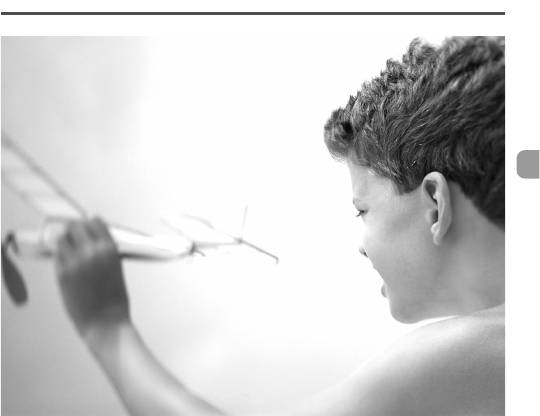
8
Настройка камеры
Можно настроить различные функции в соответствии со своими предпочтениями.
В первой части этой главы рассматриваются удобные и часто используемые
функции. Во второй части рассматривается изменение параметров съемки
и воспроизведения в соответствии с Вашими потребностями.
145
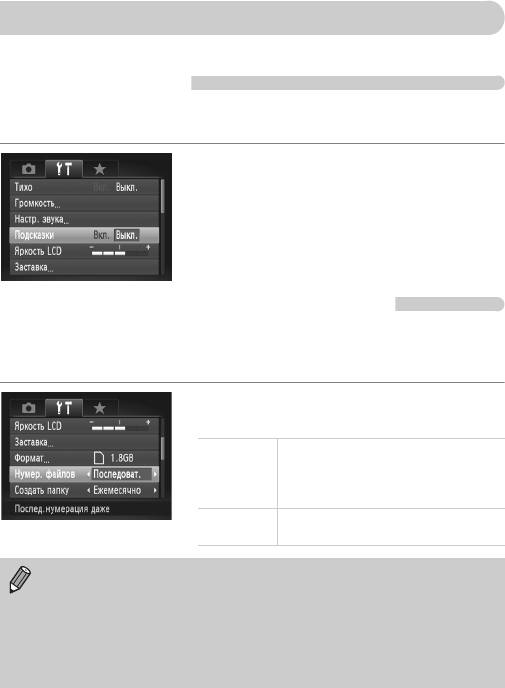
Изменение функций
На вкладке 3 можно настроить удобные и часто используемые функции (стр. 48).
Отключение подсказок
При выборе пункта меню FUNC. (стр. 47) или основного меню (стр. 48) отображаются
подсказки. Эту функцию можно отключить.
● Выберите пункт [Подсказки], затем кнопками qr
выберите значение [Выкл.].
Изменение способа назначения номеров файлов
Снимаемым изображениям автоматически назначаются номера файлов от 0001 до 9999
в порядке их съемки, и файлы сохраняются в папки, содержащие до 2000 изображений.
Можно изменить способ назначения номеров файлов.
● Выберите пункт [Нумер. файлов], затем кнопками qr
выберите настройку.
Даже если съемка производится на новую
карту памяти, номера файлов назначаются
Последоват.
последовательно до тех пор, пока не будет
снято/сохранено изображение с номером 9999.
При замене карты памяти новой нумерация
Автосброс
файлов снова начинается с номера 0001.
• При использовании карты памяти, на которой уже содержатся изображения, вновь
назначаемые номера файлов могут продолжать существующую нумерацию как
в режиме [Последоват.], так и в режиме [Автосброс]. Если требуется начать нуме-
рацию с номера файла 0001, перед использованием карты памяти отформатируйте
ее (стр. 52).
• Информацию о структуре папок и о типах изображений см. в Руководстве
по программному обеспечению.
146
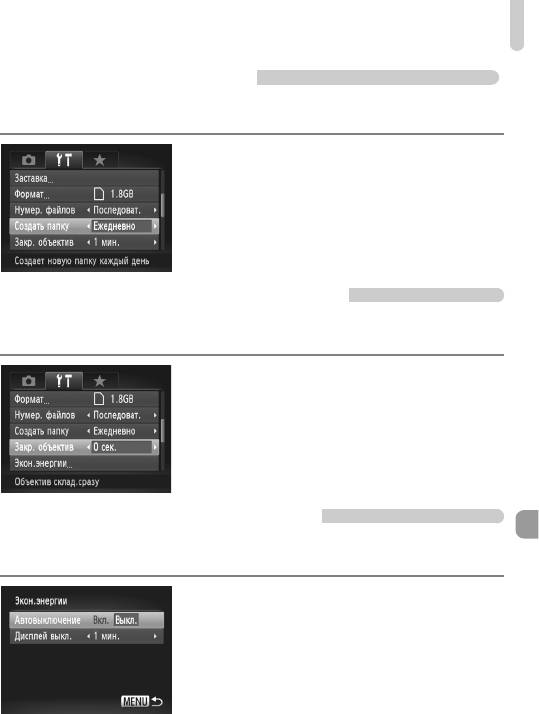
Изменение функций
Создание папок по дате съемки
Изображения сохраняются в папки, создаваемые каждый месяц; однако можно также
создавать папки по датам съемки.
● Выберите пункт [Создать папку] и кнопками qr
выберите вариант [Ежедневно].
● Изображения записываются в папки, создаваемые
для каждой даты съемки.
Изменение времени до закрытия объектива
По соображениям безопасности объектив убирается через 1 мин после нажатия кнопки
1 в режиме съемки (стр. 27). Для времени закрытия можно задать значение [0 сек.].
● Выберите пункт [Закр. объектив], затем кнопками qr
выберите значение [0 сек.].
Отключение функции экономии энергии
Для функции экономии энергии (стр. 53) можно задать значение [Выкл.]. Для экономии
энергии аккумулятора рекомендуется значение [Вкл.].
● Выберите пункт [Экон.энергии], затем нажмите
кнопку m.
● Кнопками op или диском Ê выберите пункт
[Автовыключение], затем кнопками qr выберите
значение [Выкл.].
● Если для функции экономии энергии задано
значение [Выкл.], не забывайте выключать камеру
после использования.
147
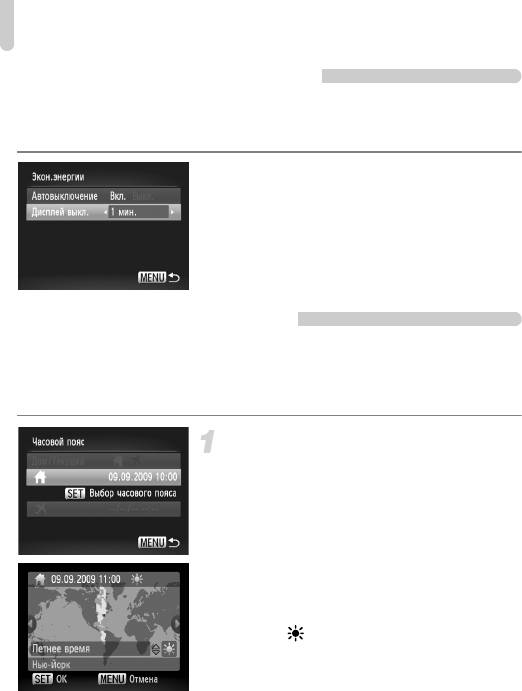
Изменение функций
Задание времени выключения экрана
Можно настроить время, по истечении которого экран автоматически выключается
(стр. 53). Эта функция работает и в том случае, если для параметра [Автовыключение]
задано значение [Выкл.].
● Выберите пункт [Экон.энергии], затем нажмите
кнопку m.
● Кнопками op или диском Ê выберите пункт
[Дисплей выкл.], затем кнопками qr выберите
значение времени.
● Для экономии энергии аккумулятора рекомендуется
выбирать время, меньшее [1 мин.].
Использование мирового времени
Если заранее зарегистрировать часовые пояса пунктов назначения, во время заграничной
поездки можно снимать изображения с местной датой и временем, просто переключая
значение часового пояса. Это очень удобно, так как не требуется переустанавливать
дату и время.
Выберите домашний часовой пояс.
● Выберите пункт [Часовой пояс] и нажмите
кнопку m.
● При первой установке проверьте информацию,
отображаемую на приведенном слева экране,
и нажмите кнопку
m
.
● Кнопками qr или диском Ê выберите домаш-
ний часовой пояс, затем нажмите кнопку
m
.
Для установки летнего времени (перевода часов
на 1 час вперед) кнопками op выберите
значок .
148
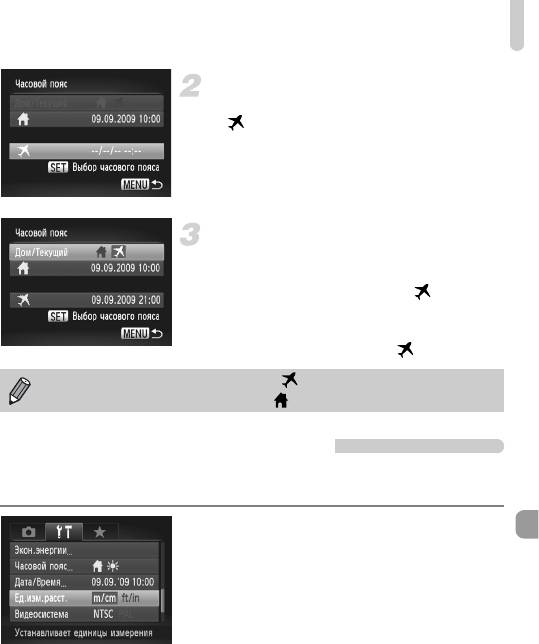
Изменение функций
Установите текущий часовой пояс.
● Кнопками op или диском Ê выберите значок
, затем нажмите кнопку
m
.
● Кнопками qr или диском Ê выберите текущий
часовой пояс, затем нажмите кнопку m.
● Можно также установить летнее время, как
и на шаге 1.
Выберите текущий часовой пояс.
● Кнопками op или диском Ê выберите
пункт [Дом/Текущий].
● Кнопками qr выберите значок , затем
нажмите кнопку n.
X В параметре [Часовой пояс] или на экране
съемки отображается значок (стр. 44).
При изменении даты или времени в пункте (стр. 19) автоматически изменяются
время и дата в домашнем часовом поясе .
Изменение единиц измерения расстояния
Единицы измерения расстояния, отображаемые на индикаторе ручной фокусировки
(стр. 89), можно изменить с м/см на футы/дюймы.
● Выберите пункт [Ед.изм.расст.], затем кнопками qr
выберите значение [ft/in] (футы/дюймы).
149
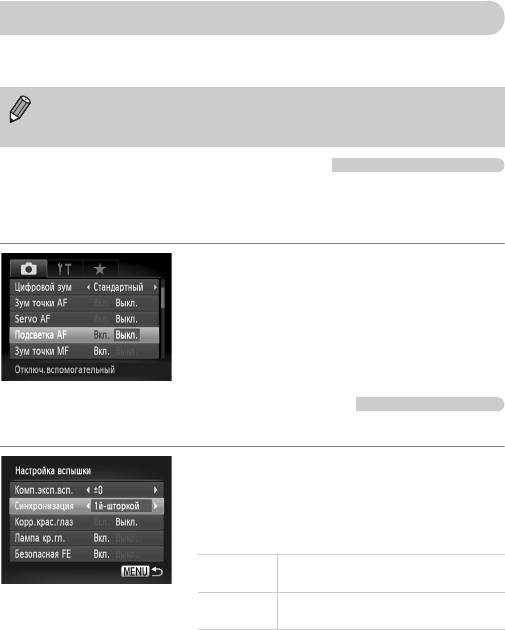
Изменение функций съемки
Если диск установки режима находится в положении G, можно изменять настройки
на вкладке 4 (стр. 48).
Перед тем как снимать с использованием рассматриваемых в данной главе функций
в любом другом режиме, кроме G, проверьте, доступна ли эта функция в требуемом
режиме (стр. 166 – 169).
Отключение подсветки автофокусировки
В условиях недостаточной освещенности эта лампа автоматически загорается при
наполовину нажатой кнопке спуска затвора, помогая камере сфокусироваться. Эту
лампу можно отключить.
● Выберите пункт [Подсветка AF], затем кнопками qr
выберите значение [Выкл.].
Изменение момента срабатывания вспышки
Можно изменить синхронизацию вспышки и затвора.
● Выберите пункт [Настройка вспышки] и нажмите
кнопку m.
● Кнопками op или диском Ê выберите пункт
[Синхронизация], затем кнопками qr выберите
настройку.
Вспышка срабатывает сразу после открытия
1й-шторкой
затвора.
Вспышка срабатывает непосредственно
2й-шторкой
перед закрытием затвора.
150

Изменение функций съемки
Отключение функции уменьшения эффекта «красных глаз»
Лампа уменьшения эффекта «красных глаз» загорается для уменьшения этого эффекта,
возникающего при съемке в условиях низкой освещенности с использованием вспышки.
Эту функцию можно отключить.
● Выберите пункт [Настройка вспышки], затем нажмите
кнопку m.
● Кнопками op или диском Ê выберите пункт
[Лампа кр.гл.], затем кнопками qr выберите
значение [Выкл.].
Изменение времени просмотра изображений
Можно изменить время вывода изображения на экран сразу после съемки.
● Выберите пункт [Просмотр снимка], затем кнопками qr
выберите значение.
Изображения отображаются в течение
2 – 10 сек.
заданного времени.
Изображение отображается до тех пор, пока
Удержать
пользователь не нажмет наполовину кнопку
спуска затвора.
Выкл. Изображение не отображается.
Изменение способа отображения изображения сразу после съемки
Можно изменить способ отображения изображения сразу после съемки.
● Выберите пункт [Проверка инф.], затем кнопками qr
выберите значение.
Выкл. Отображается только изображение.
Детально
Отображается подробная информация
(стр. 45).
Область внутри рамки автофокусировки
отображается в увеличенном виде, позволяя
Пров. фокус.
проверить фокусировку. Порядок работы
совпадает с описанным в разделе «Проверка
фокусировки» (стр. 122).
151
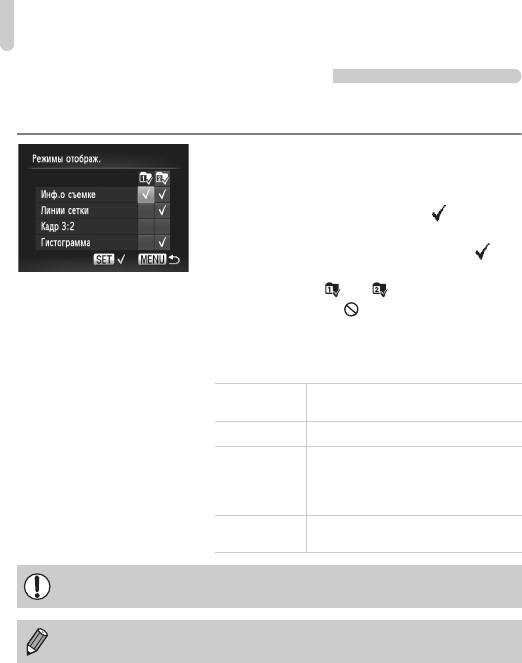
Изменение функций съемки
Настройка отображаемой информации
Информацию, отображаемую на экране, можно изменять, переключая пользовательские
режимы отображения с помощью кнопки l
● Выберите пункт [Режимы отображ.], затем нажмите
кнопку m.
● Кнопками opqr или диском Ê выбирайте пункты
и кнопкой m устанавливайте флажки для пунктов,
которые требуется отображать.
X Отображаются пункты, помеченные значком .
● Для отключения пользовательского режима отображе-
ния выберите пункт или и нажмите кнопку m.
Отображается значок .
Однако пользовательский режим отображения,
используемый в данный момент на экране съемки,
выключить невозможно.
Отображение информации о параметрах
Инф. о съемке
съемки (стр. 44).
Линии сетки На экране отображается сетка.
Области за пределами кадра формата 3:2
отображаются серым цветом. Эти области
Кадр 3:2
не печатаются на бумаге с соотношением
сторон 3:2.
Гистограмма отображается в режимах
Гистограмма
съемки G, M, B, D.
Если на экране настройки режимов отображения наполовину нажать кнопку спуска
затвора для возврата на экран съемки, настройки не сохраняются.
Пункты, отображаемые серым цветом, можно устанавливать, однако, в зависимости
от режима съемки, они могут не отображаться.
152
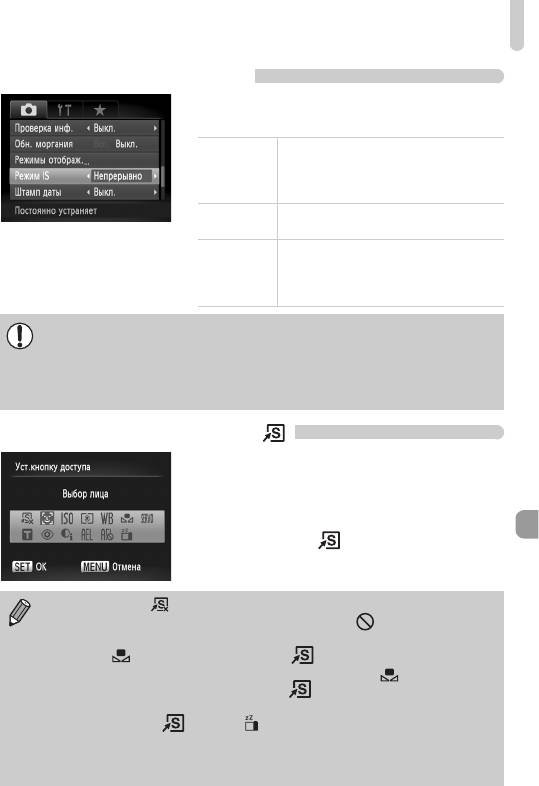
Изменение функций съемки
Изменение настроек режима IS
● Выберите пункт [Режим IS], затем кнопками qr
выберите значение.
Стабилизатор изображения работает всегда.
Результат отображается непосредственно на
Непрерывно
экране, что упрощает проверку композиции
или фокусировки.
Стабилизация изображения работает только
При съемке
в момент съемки.
Стабилизация изображения компенсирует
только перемещения вверх и вниз. Этот
Панорама
вариант рекомендуется для съемки объектов,
движущихся горизонтально.
• Если сотрясение камеры слишком велико, установите ее на штатив. Если камера
установлена на штатив, рекомендуется для параметра «Режим IS» задать значение
[Выкл.].
• При использовании режима [Панорама] держите камеру горизонтально. Стабилизация
изображения не работает, если камера находится в вертикальном положении.
Регистрация функций для кнопки
● Выберите пункт [Уст.кнопку доступа], затем нажмите
кнопку m.
● Кнопками opqr или диском Ê выберите регистри-
руемую функцию, затем нажмите кнопку m.
● При нажатии кнопки вызывается зарегистриро-
ванная функция.
• Выберите значок , если требуется отменить регистрацию.
• Если в правом нижнем углу значка отображается символ , эта функция не может
использоваться в текущем режиме съемки или при текущей настройке функции.
• В режиме при каждом нажатии кнопки записываются данные баланса
белого (стр. 77), и настройка баланса белого изменяется на .
• В режиме % при каждом нажатии кнопки производится настройка фокуси-
ровки, а на экране отображается значок %.
• Если нажать кнопку в режиме , отображение на ЖК-мониторе отключается.
Для устранения проблемы выполните одну из следующих операций.
• Нажмите любую кнопку, кроме кнопки ON/OFF.
• Измените положение камеры с вертикального на горизонтальное или наоборот.
153
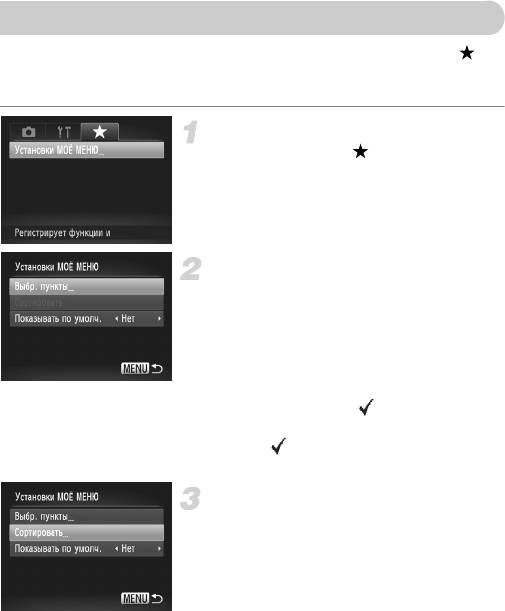
Регистрация часто используемых пунктов меню съемки
Часто используемые пункты меню съемки можно зарегистрировать на вкладке
в соответствии со своими предпочтениями. Для быстрого доступа к часто использу-
емым пунктам меню с одного экрана их можно зарегистрировать в меню «Моё меню».
Выберите пункт [Установки МОЁ МЕНЮ].
● Выберите на вкладке пункт [Установки МОЁ
МЕНЮ], затем нажмите кнопку
m
.
Выберите пункты меню, которые
требуется зарегистрировать.
● Кнопками op или диском Ê выберите пункт
[Выбр. пункты], затем нажмите кнопку m.
● Кнопками op или диском Ê выберите меню
для регистрации (не более 5) и нажмите
кнопку m.
X Отображается символ .
● Для отмены регистрации нажмите кнопку m —
значок исчезнет.
● Нажмите кнопку n.
Измените порядок отображения пунктов
в меню.
● Кнопками op или диском Ê выберите пункт
[Сортировать], затем нажмите кнопку
m
.
● Кнопками op или диском Ê выберите пункт
меню, который требуется переместить, затем
нажмите кнопку m.
● Кнопками op или диском Ê измените
порядок, затем нажмите кнопку m.
● Нажмите кнопку n.
154
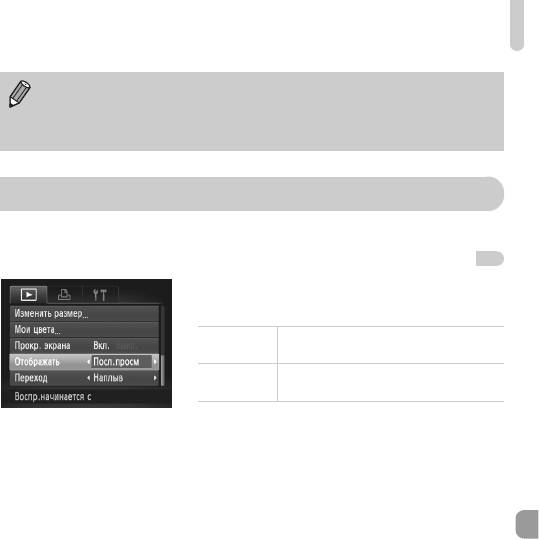
Изменение функций воспроизведения
• Пункты, отображаемые на шаге 2 серым цветом, также можно устанавливать, однако,
в зависимости от режима съемки, они могут быть недоступны.
• Выберите [Показывать по умолч.] и кнопками qr выберите вариант [Да]. Мое меню
теперь можно открывать, нажимая кнопку n в режиме съемки.
Изменение функций воспроизведения
Настройки на вкладке 1 можно выполнять, нажав кнопку 1 (стр. 48).
Выбор изображения, отображаемого первым при просмотре
● Выберите пункт [Отображать], затем кнопками qr
выберите значение.
Воспроизведение возобновляется с послед-
Посл.просм
него просматривавшегося изображения.
Воспроизведение возобновляется с послед-
Посл.снят.
него снятого изображения.
155
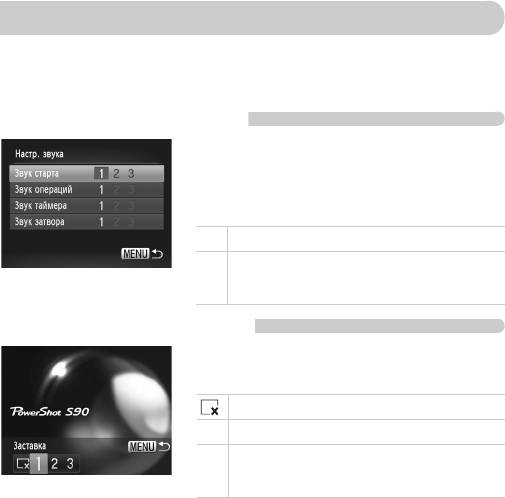
Изменение заставки или звука при включении
На вкладке 3 можно задать одно из записанных изображений в качестве начальной
заставки, отображаемой при включении камеры, или заменить звуковые сигналы,
сопровождающие работу камеры.
Изменение звуковых сигналов
● Выберите пункт [Настр. звука], затем нажмите
кнопку m.
● Кнопками op или диском Ê выберите параметр.
● Кнопками qr выберите требуемую настройку.
1, 2 Стандартные звуковые сигналы.
Можно зарегистрировать собственные звуковые сигналы
3
с помощью прилагаемого программного обеспечения
(стр. 157).
Изменение начальной заставки
● Выберите пункт [Заставка], затем нажмите кнопку m.
● Кнопками qr выберите требуемую настройку.
Без начальной заставки.
1, 2 Стандартные изображения.
Можно зарегистрировать требуемые изображения.
3
Можно также зарегистрировать изображения с помощью
прилагаемого программного обеспечения (стр. 157).
156
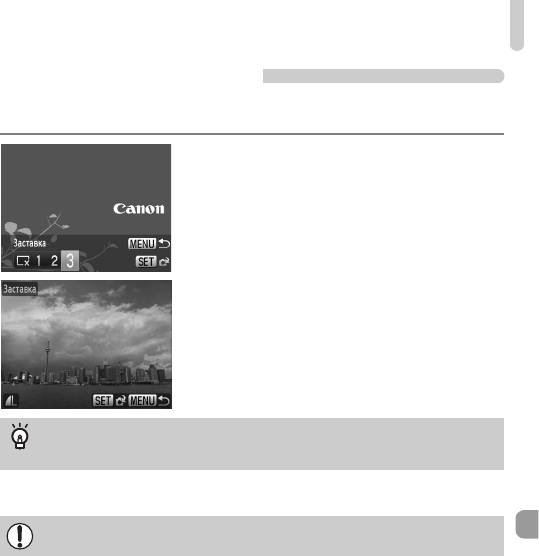
Изменение заставки или звука при включении
Регистрация начальной заставки
Нажав кнопку 1 и установив камеру в режим воспроизведения, можно зарегистрировать
звуковые сигналы и изображения.
● Выберите пункт [Заставка], затем нажмите кнопку
m
.
● Кнопками qr выберите вариант [3], затем нажмите
кнопку m.
● Кнопками qr или диском Ê выберите изображение,
затем нажмите кнопку
m
.
● Кнопками qr или диском Ê выберите вариант [OK],
затем нажмите кнопку m для завершения регистрации.
Регистрация изображений или звуковых сигналов, сохраненных
вкомпьютере
Изображения или звуковые сигналы можно зарегистрировать в камере с помощью прилагаемого
программного обеспечения. Подробнее см. Руководство по программному обеспечению.
При регистрации новой заставки ранее зарегистрированная заставка удаляется.
157

158






